Cómo utilizar los formularios de Google para su negocio
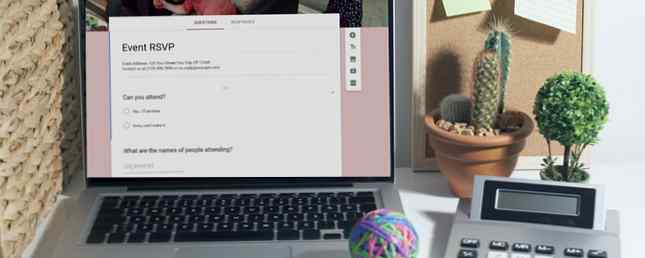
Cuando necesita crear un formulario para su negocio, es esencial que tenga una herramienta fácil de usar. Aquí es donde Google Forms puede ayudarlo. Con plantillas útiles, funciones útiles y una interfaz intuitiva, puede crear y personalizar rápidamente el formulario exacto que necesita. Sobrealimentar sus formularios de Google y obtener más de ellos Sobrecargar sus formularios de Google y obtener más de ellos El humilde formulario de Google tiene un montón de usos. Con la disponibilidad de complementos, puede encontrar más formas de aprovechar su utilidad que nunca. Lee mas .
Aquí le mostramos cómo puede utilizar los Formularios de Google para las rutinas comerciales comunes.
Uso de las plantillas y características
Google Forms tiene una variedad de características para crear formularios comerciales. Puede comenzar rápidamente con una de las plantillas que se ofrecen y editarlas según sus necesidades. Para acceder a las opciones de la plantilla, inicie sesión en Google Forms y seleccione Galería de plantillas desde la parte superior.
Petición de trabajo
La plantilla de solicitud de trabajo tiene los elementos básicos que necesita para una orden de trabajo simple como nombre, dirección de correo electrónico, descripción, prioridad y fecha de vencimiento.
A continuación, puede utilizar el Tipo Sección para distinguir el área de trabajo. Puedes mantener eso pregunta de opción múltiple y simplemente actualice las respuestas para acomodar su negocio. Por ejemplo, una solicitud de trabajo para el departamento de tecnología de la información puede incluir opciones de software, hardware y servicios de red.

Formulario de comentarios
La plantilla de comentarios del cliente se puede utilizar para comentarios de empleados o de capacitación, así como para clientes con unos pocos ajustes simples.
Por ejemplo, puede agregar un pregunta del cuadro desplegable para que un empleado elija el departamento al que se dirigen sus comentarios. O para entrenamiento, puedes incluir un pregunta del párrafo Para que los alumnos puedan ofrecer sugerencias para la próxima sesión..

Formulario de inscripción
La plantilla de registro de eventos se puede utilizar para la mayoría de cualquier tipo de evento. Para los negocios, puede usarlo para una conferencia, seminario o sesión de capacitación.
Para eventos de varios días como una conferencia, puede utilizar el pregunta de casilla de verificación para que los participantes elijan a qué días asistirán. O para una sesión de entrenamiento, los participantes pueden seleccionar una franja horaria preferida.
La plantilla también incluye un sección requerida en la parte inferior donde el participante debe reconocer una tarifa. Puedes usar esto para seminarios o conferencias pagadas..

Solicitud de tiempo libre
La plantilla de solicitud de tiempo libre es un formulario útil y puede tener todo lo que desea sin ajustes necesarios. Las secciones incluyen el nombre, la fecha de la licencia, la hora del día y el tipo de licencia. Una sección conveniente al final le permite al usuario escribir un párrafo por el motivo de su licencia, si lo desean..

Si también desea capturar la dirección de correo electrónico del usuario, puede agregar esta pregunta rápidamente. Solo haga clic en el más icono para agregar una pregunta, nombre Dirección de correo electrónico, y Google Forms seleccionará automáticamente la pregunta de respuesta corta escribe para ti Puedes hacerlo un pregunta requerida deslizando el interruptor en la parte inferior.

Creando tu propio formulario
Si prefiere comenzar desde cero con su propia forma, esto es más fácil de lo que cree. Además, puede guardar su formulario como plantilla y continuar usándolo con ediciones simples según sea necesario. Primero, diríjase a Formularios de Google para abrir un formulario sin título haciendo clic en el Blanco plantilla de la Galería de plantillas.
Formulario de actualización del equipo
Para recibir actualizaciones de sus empleados o equipo, puede crear un formulario para obtener estados. Agregue preguntas para los conceptos básicos, como el nombre y la dirección de correo electrónico, y luego simplemente personalice sus secciones. Para este ejemplo, utilizaremos una actualización del equipo de proyecto..
Usted puede agregar un pregunta desplegable con opciones para qué proyecto está trabajando el miembro del equipo. En función de la respuesta (proyecto) que elijan, puede tenerlas pasar a otra sección de formulario. Esto le permite crear secciones para tareas específicas de ese proyecto y el usuario será dirigido allí automáticamente..
- Crea tu pregunta de proyecto y respuestas haciendo clic en el más.
- Crea las diferentes secciones de tareas haciendo clic en Añadir Sección.
- Nombra las secciones y agrega las tareas por proyecto.
- Vuelva a la pregunta del proyecto, seleccione la Más icono (tres puntos) y selección Ir a la sección basada en la respuesta..
- Junto a cada respuesta, haga clic en el flecha y elija a qué sección debe dirigirse el usuario cuando seleccione esa respuesta.

Forma de lesión
Crear una forma de lesión también es bastante fácil. Después de agregar el nombre y la dirección de correo electrónico, puede agregar preguntas sobre la fecha y la hora de la lesión, la ubicación del suceso y la gravedad de la lesión. Usando la pregunta de severidad, puede seleccionar la Escala lineal Opción de pregunta:
- Crea tu pregunta de Severidad haciendo clic en más.
- Escoger Escala lineal de las opciones de preguntas.
- Selecciona el escala numérica que le gustaría usar desde los cuadros desplegables.
- Entrar etiquetas para los primeros y últimos números en la escala.

Formulario de solicitud de transferencia
Si su empresa permite transferencias, ya sea a otra ciudad, instalación local o departamento, puede configurar un formulario de transferencia en solo minutos. Una vez más, incluya preguntas para el nombre y la dirección de correo electrónico y luego personalice sus secciones y preguntas. Para este ejemplo, utilizaremos el cuadrícula de opción múltiple pregunta:
- Crea tu pregunta de transferencia haciendo clic en más.
- Escoger Cuadrícula de opción múltiple de las opciones de preguntas.
- Añade tus respuestas para las filas y columnas.
- Selecciona el Más icono (tres puntos) y selección Limitar a una respuesta por columna para evitar confusión.
Preparando la pregunta:

Cómo se mostrará la pregunta:

Consejos y trucos
Google Forms ofrece una buena variedad de funciones para preguntas y respuestas. Sin embargo, puede aprovechar las opciones aún más útiles. 10 Sugerencias y trucos avanzados para formularios de Google 10 Sugerencias y trucos avanzados para formularios de Google Si Google Forms aún no es su creador de formularios, es hora de que cambiemos de opinión. Puede pensar que sabe todo lo que hay que saber sobre los Formularios de Google, pero gracias a Google… Lea más como estos:
Reutilizando formularios como plantillas
Abra el formulario, haga clic en el Más (tres puntos) del icono de navegación superior, y seleccione Hacer una copia. Luego, puede darle al formulario su propio nombre, seleccionar su carpeta y compartirlo con las mismas personas. Esto es ideal cuando quieres usar tu formulario como plantilla.

Para editar el formulario, simplemente ábralo desde la pantalla principal de Google Forms y ajústelo según sea necesario.
Agregando Validación de Datos
Los tipos de preguntas de respuesta corta, párrafo y casilla de verificación ofrecen una opción de validación de datos. Esto le permite asegurarse de que está recibiendo las respuestas que desea.
Por ejemplo, al utilizar una pregunta de casilla de verificación, puede requerir que el usuario ingrese al menos dos respuestas. O, para una pregunta de párrafo, puede limitar el recuento de caracteres de la respuesta.

Para utilizar esta función, seleccione la Más icono (tres puntos) dentro de la pregunta y elija Validación de datos. Dependiendo del tipo de pregunta que esté utilizando, verá las opciones de sus parámetros. Simplemente complete los campos e ingrese un mensaje de error personalizado si lo desea.
Personalizando la Apariencia
Google Forms ofrece una selección de temas que puede utilizar para hacer que sus formularios sean más atractivos. Solo haga clic en el paleta icono de la navegación superior, seleccione la imagen icono, y navegar por categoría. También puedes subir tu propia foto o abrir un álbum actual.

Junto con un tema general para su formulario, puede incluir fotos y videos de YouTube en sus preguntas. Las fotos son útiles si desea que aparezca el logotipo de su empresa o una imagen de su edificio. Los videos hacen grandes adiciones para tutoriales o clips de entrenamiento.
Simplemente haga clic en imagen o vídeo Haga clic en el icono a la derecha de la pregunta y realice su selección en la ventana que se abre..

Opciones adicionales para negocios
Obviamente, el objetivo de Google Forms es crear formularios. Sin embargo, puede dar un paso más para su negocio. Aquí hay sólo unas pocas ideas:
Crear una prueba
Tal vez le gustaría seguir una sesión de capacitación de empleados con una prueba de conocimiento. Los formularios de Google le permiten convertir un formulario en un cuestionario Cómo utilizar los formularios de Google para crear su propio cuestionario de autoevaluación Cómo utilizar los formularios de Google para crear su propio cuestionario de autoevaluación ¿Es usted un profesor o capacitador? ¿Alguien involucrado en un proceso de contratación? ¿Necesita comprobar de alguna manera que otras personas tienen las habilidades o el conocimiento que espera que tengan? Bueno, vas a ... Leer más fácilmente.
Abra su formulario, haga clic en el engranaje icono de la navegación superior, y seleccione Pruebas En la ventana que se abre. Mueva el control deslizante junto a Haz de esto un cuestionario. Luego puede revisar y ajustar las opciones de calificación y lo que puede ver el encuestado.

Hacer más con los complementos
Google Forms ofrece una variedad de complementos que pueden ser útiles. Puede recibir notificaciones por correo electrónico para sus formularios, crear campos dinámicos para sus preguntas y llevar sus formularios a Business Hangouts.
Los complementos como AppSheet te permiten crear una aplicación móvil basada en tu formulario. Y, la herramienta bkper le permite usar formularios para registrar datos en sus libros financieros, como ingresos y gastos.

Para ver sus opciones de complemento, abra un formulario, haga clic en Más (tres puntos) del icono de navegación superior, y seleccione Complementos.
Diseñar un flujo de trabajo
Es posible que no haya considerado los formularios de Google como una herramienta de flujo de trabajo, pero puede ser muy útil en este aspecto. Por ejemplo, puede crear un proceso que le permita obtener datos, documentarlos e informar sobre ellos..

Puede crear su formulario, usar la lógica de entrada, incorporar complementos y compartir su formulario fácilmente. Para obtener una explicación detallada del diseño de un flujo de trabajo, consulte este artículo detallado de Will Conway. Cómo usar los formularios de Google para crear un flujo de trabajo interactivo. Cómo usar los formularios de Google para crear un flujo de trabajo interactivo. Sabes que necesitabas Utilice los formularios de Google para recopilar información y, en el siguiente paso, agregue detalles o desencadene un proceso. Lee mas .
¿Has probado los formularios de Google para empresas??
Google Forms es una herramienta intuitiva. Haga un seguimiento de las áreas clave de su vida en 1 minuto con Google Forms. Haga un seguimiento de las áreas clave de su vida en 1 minuto con Google Forms. Es sorprendente lo que puede aprender sobre usted mismo cuando se toma el tiempo de prestar atención. Sus hábitos y comportamientos cotidianos. Utilice los versátiles formularios de Google para realizar un seguimiento de su progreso con objetivos importantes. Leer más para crear formularios de negocios. Y, con su flexibilidad, opciones de uso compartido y plantillas, la creación y el envío de formularios se pueden realizar en solo unos minutos..
¿Ya probaste Google Forms para tu negocio? Si es así, ¿cuál es tu función favorita??
Crédito de la imagen: Aysezgicmeli a través de Shutterstock.com
Obtenga más información sobre: tecnología empresarial, formularios de Google, plantillas de Office.


